w7电脑网页关闭网页的方法 w7系统如何设置网页不弹出广告
更新时间:2023-01-16 11:32:04作者:cblsl
电脑上的网页经常弹出一些烦人的广告,影响用户体验,那么要怎么在使用的时候怎么将这些广告禁用掉,下面小编就跟大家说说w7电脑网页关闭网页的方法?有需要的用户可以参考以下的教程。
解决方法一:(优盘启动盘制作装w7系统)
1、首先进入浏览器,然后在浏览器的上方点击“工具”,在菜单中选择“Internet选项”;
2、在打开的Internet窗口中,切换到“隐私”选项卡,然后点击“设置”按钮进入“弹出窗口阻止程序设置”;
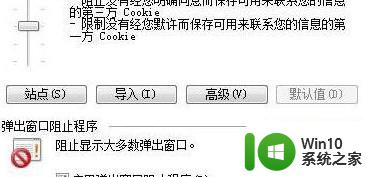
3、然后在弹出窗口阻止程序设置对话框中,输入你想要允许的网站地址,然后点击添加按钮,最后点击确定按钮退出就完成了。
解决方法二:
1、先打开我们常用的浏览器,点击菜单栏上“工具”按钮,选择“Internet选项”。
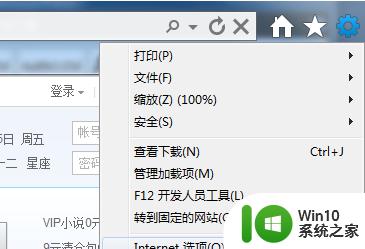
2、在windows7旗舰版页面上会跳出一个Internet属性窗口,切换到“安全”选项卡上点击“自定义级别”,这时候页面将弹出“安全设置”窗口。
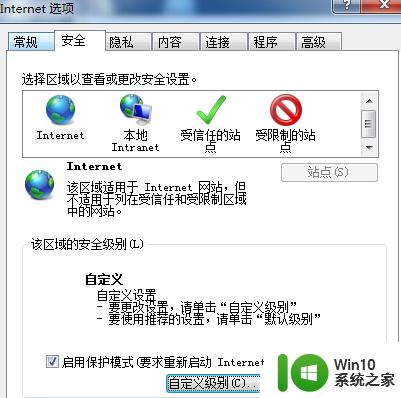
3、设置里面找到脚本下的“Java 小程序脚本”和“活动脚本”子菜单,全部勾选为“禁用”。再点击“确定”进行保存即可退出。
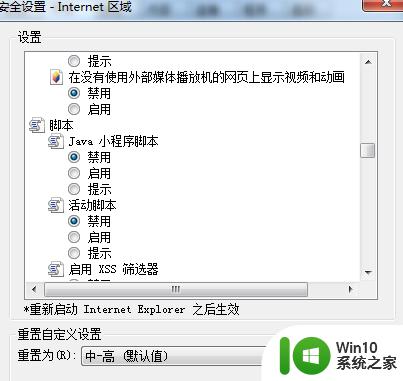
上述的步骤就是【w7电脑网页关闭网页的方法】的全部内容,根据上述的内容来操作就能完成设置。下次再遇上其他的电脑系统的问题,或者需要了解u盘启动装系统工具的话,都欢迎上win10系统之家官网查看详细的操作教程。
w7电脑网页关闭网页的方法 w7系统如何设置网页不弹出广告相关教程
- win7网页关闭网页广告的方法 win7电脑网页浮动广告怎么屏蔽
- 电脑老是弹出垃圾广告和网页怎么办win7 如何清除win7电脑上的垃圾广告和网页弹窗
- w7系统电脑网页显示不了图片怎么解决 w7系统电脑浏览器无法显示网页图片怎么处理
- win7电脑如何屏蔽弹窗广告 win7网页广告弹窗怎么屏蔽
- w7系统网页出错提示network error修复方法 w7系统网页出错提示network error怎么解决
- win7系统网页文字无法复制的原因及解决方法 如何解决w7电脑网页文字不能复制的问题
- win7系统浏览器自动弹出多个网页怎么解决 Win7系统浏览器弹出多个网页怎么关闭
- w7系统打开网页提示“该服务器的安全证书尚未生效”怎么修复 w7系统打开网页安全证书未生效如何处理
- win7怎样屏蔽网页弹窗广告 如何在win7系统中设置阻止弹窗广告
- win7已联网打不开网页的修复方法 w7 32位系统怎么打不开网页
- win7电脑浏览器打开网页弹出安全警告怎么处理 win7电脑访问网页时出现安全警告怎么解决
- win7广告弹窗太多怎么办 如何关闭w7系统广告弹窗
- window7电脑开机stop:c000021a{fata systemerror}蓝屏修复方法 Windows7电脑开机蓝屏stop c000021a错误修复方法
- win7访问共享文件夹记不住凭据如何解决 Windows 7 记住网络共享文件夹凭据设置方法
- win7重启提示Press Ctrl+Alt+Del to restart怎么办 Win7重启提示按下Ctrl Alt Del无法进入系统怎么办
- 笔记本win7无线适配器或访问点有问题解决方法 笔记本win7无线适配器无法连接网络解决方法
win7系统教程推荐
- 1 win7访问共享文件夹记不住凭据如何解决 Windows 7 记住网络共享文件夹凭据设置方法
- 2 笔记本win7无线适配器或访问点有问题解决方法 笔记本win7无线适配器无法连接网络解决方法
- 3 win7系统怎么取消开机密码?win7开机密码怎么取消 win7系统如何取消开机密码
- 4 win7 32位系统快速清理开始菜单中的程序使用记录的方法 如何清理win7 32位系统开始菜单中的程序使用记录
- 5 win7自动修复无法修复你的电脑的具体处理方法 win7自动修复无法修复的原因和解决方法
- 6 电脑显示屏不亮但是主机已开机win7如何修复 电脑显示屏黑屏但主机已开机怎么办win7
- 7 win7系统新建卷提示无法在此分配空间中创建新建卷如何修复 win7系统新建卷无法分配空间如何解决
- 8 一个意外的错误使你无法复制该文件win7的解决方案 win7文件复制失败怎么办
- 9 win7系统连接蓝牙耳机没声音怎么修复 win7系统连接蓝牙耳机无声音问题解决方法
- 10 win7系统键盘wasd和方向键调换了怎么办 win7系统键盘wasd和方向键调换后无法恢复
win7系统推荐
- 1 系统之家ghost win7 sp1 32位破解安装版v2023.04
- 2 三星笔记本ghost win7 64位最新旗舰版下载v2023.04
- 3 系统之家ghost win7 32位安装稳定版v2023.03
- 4 电脑公司win7 64位最新旗舰版v2023.03
- 5 电脑公司ghost win7 64位破解万能版v2023.03
- 6 雨林木风ghost win7 sp1 64位纯净免激活版v2023.03
- 7 华硕笔记本ghost win7 sp1 64位专业极速版下载v2023.03
- 8 深度技术ghost win7 64位最新专业版下载v2023.03
- 9 电脑公司ghost win7稳定旗舰版原版32位下载v2023.03
- 10 电脑公司ghost win7 sp1 64位极速破解版下载v2023.03